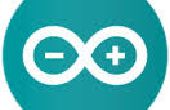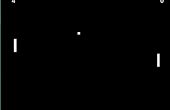Stap 2: Testen van de firmware en prepping





Nu dat we de firmware hebt geladen, die we willen testen en sommige wijzigingen in aanbrengen. De grootste bron voor dit zal de handleiding voor de SDK die uit de Expressif website kan worden opgehaald. Voor dit instructable wel wij willen ervoor zorgen wij de juiste versie hebt, installeren de softAP, inschakelen van DHCP en verminderen de baud-rate van 115200 tot 9600. De reden voor de verlaging van de baud-rate is moeten we gebruik van de software-serie op de Arduino te kunnen communiceren met zowel de Arduino en de computer. Om te beginnen, ervoor zorgen u unplugged de USB-kabel van de computer in de laatste stap naar de GPIO0 van de GND een ongebruikte gedeelte van het breadboard (of gewoon verwijderen van de kabel). Nu plug de usbkabel terug in en ga naar de Arduino IDE. Ga naar Extra / planken en selecteer van generieke ESP8266. Verander de poort zodat deze overeenkomen met uw haven van de gedetecteerde comm van de FTDI. Nu de seriële monitor openen en wijzig de baud-rate 115200. U kunt nu beginnen met AT-opdrachten om te praten met de Arduino. De eerste opdracht die u wilt uitvoeren is AT. Dit moet terugkeren een OK en laat die u weten dat de AT-opdrachtenset werkt. Nu Typ AT + GMR en druk op enter. Moet u de firmware-versie geretourneerd vergelijkbaar met de foto die ik gepost. Het keurige ding dat is toegevoegd aan de AT-opdrachtenset is dat voor de meeste items die u gaat opslaan naar flash, kunt u een test van de opdracht eerst. Dit is aardig omdat als u een waarde verkeerd ingesteld en de kaart niet reagerende maken, een eenvoudige reboot zal u terug naar waar je was. Laat onze baud-rate ingesteld om 9600, moet u dit toch te doen en als u deze enkel gebruikt om uw ESP-chip klaar voor gebruik, zou dit uw laatste stap moeten zijn. Als je via de handleiding voor de firmware kijkt, zult u merken dat voor veel van de opdrachten AT + CW, er 3 versies zijn. Een afgeschreven versie, de versie van een _CUR en een _DEF versie. De _CUR-versie moet altijd worden uitgevoerd en getest voordat u de versie van _DEF uitvoert zoals dit de opdracht schrijft te knipperen en zal de nieuwe standaard op de boot voor de chip. Wijzigen van de baud-rate zal we Typ AT + UART_CUR = 9600, 8, 1, 0, 0 (Opmerking: de handmatige voorbeeld 9600, 8,1,0,3 doe dit niet als u comms met het bord verliest en herladen van een werkelijk oude versie van de ingebouwde programmatuur moeten te herstellen) en treffer steken. U zult iets zien, is het wellicht goed leesbaar, maar misschien ook niet. De reden hiervoor is dat de chip nu op 9600 in plaats van 115200 opereert dus nu je moet de snelheid tot 9600 in de seriële monitor wijzigen. Dit nu doen zonder los te koppelen van de chip of het venster te sluiten. Het venster zal wissen en u kunt opnieuw het AT en AT + GMR opdrachten uitvoeren. Als dit succesvol is, opnieuw de UART-opdracht als _DEF ditmaal: AT + UART_DEF = 9600, 8, 1, 0, 0, moet u een OK. De laatste opdracht die we nodig hebben om uit te voeren is het inschakelen van DHCP. Het is raar, maar dit zal moeten om gedaan voor zowel softAP en station. Voordat we dit kunnen doen maar we moeten ervoor zorgen dat we zijn in de juiste modus bevindt. Voor eenvoud, instellen AT + CWMODE_CUR = 3 en vervolgens AT + CWDHCP_CUR = 2, 1 u merken zult dat de nummers iets anders, zijn zoals de modus 1 gaat = station, 2 = softap en 3 = beide terwijl dhcp 0 is = station, 1 = softap en 2 = beide. Het belangrijkste hier is dat wat u de modus instelt, moet u de dhcp voor inschakelen. Als je eenmaal een OK voor beide posten, begaan ze te knipperen met AT + CWMODE_DEF = 3 en AT + CWDHCP_DEF = 2, 1. Nu kunt u de ESP loskoppelen van uw breadboard.